word文档批量处理大师怎么进行格式处理
2022-08-25 09:59:59作者:极光下载站
word文档批量处理大师一款可以帮助小伙伴们批量处理word文档的软件,我们可以在该软件中将word文档进行替换文字、图像等,也可以将word替换成新的words文档,并且在该页面中可以将word文档调整文档格式,为word文档进行段落排版,而这种操作都是可以批量处理的,在该软件中我们可以对word文档进行格式处理,如果你想要设置整篇文档或者文档中的某一个段落进行设置也是可以的,根据自己的选择进行设置,并且在设置的过程中可以给字体添加颜色、设置字体间距、行距等,那么怎么对word文档进行格式处理呢,现在我们大家一起来看看具体操作吧。
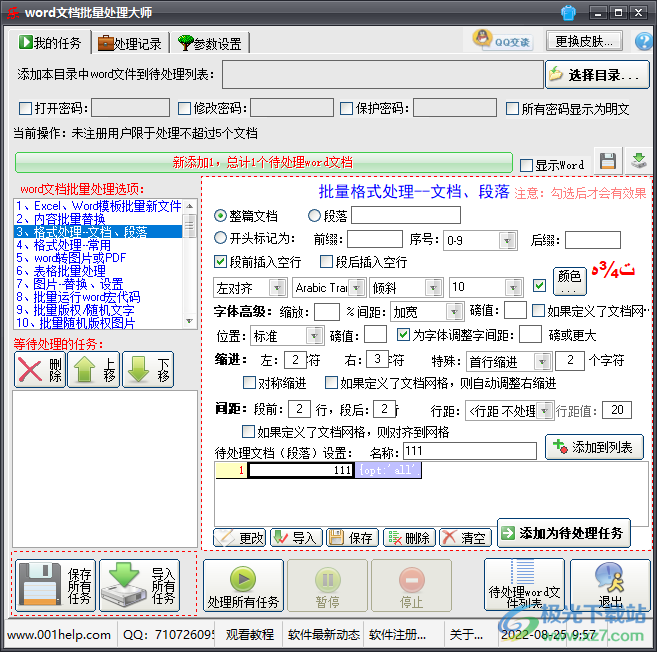
方法步骤
1.首先在页面中点击下方的【添加word文件】,然后将word文件添加进来,这是选择添加单个word文件的方法。
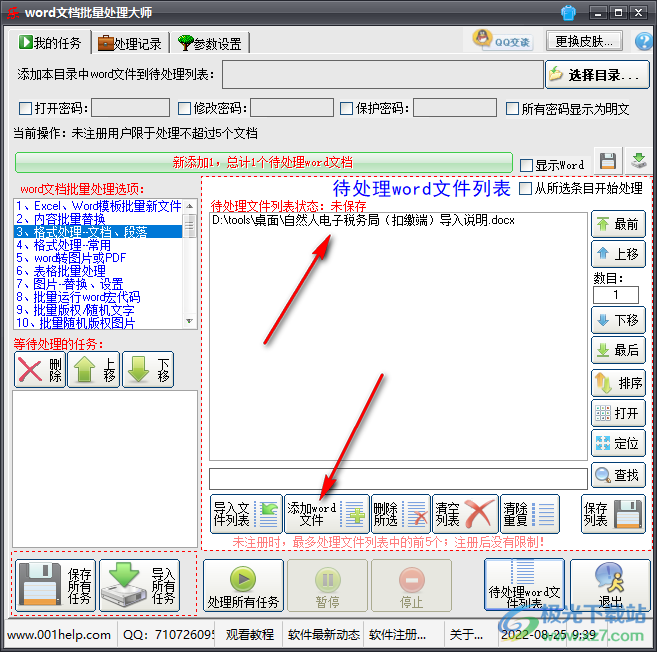
2.然后在页面右侧点击【格式处理-文档、段落】,如图所示。
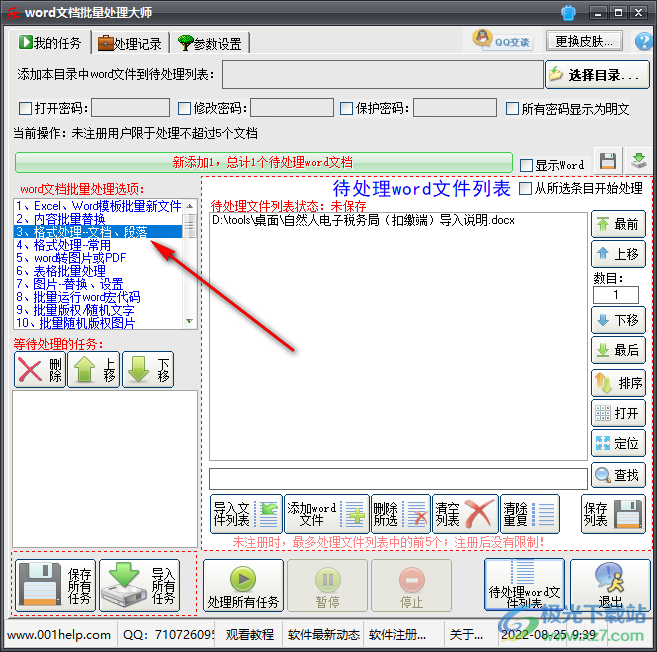
3.选择好之后,就可以看到页面上出现一个可以设置word文档的一些相关设置。
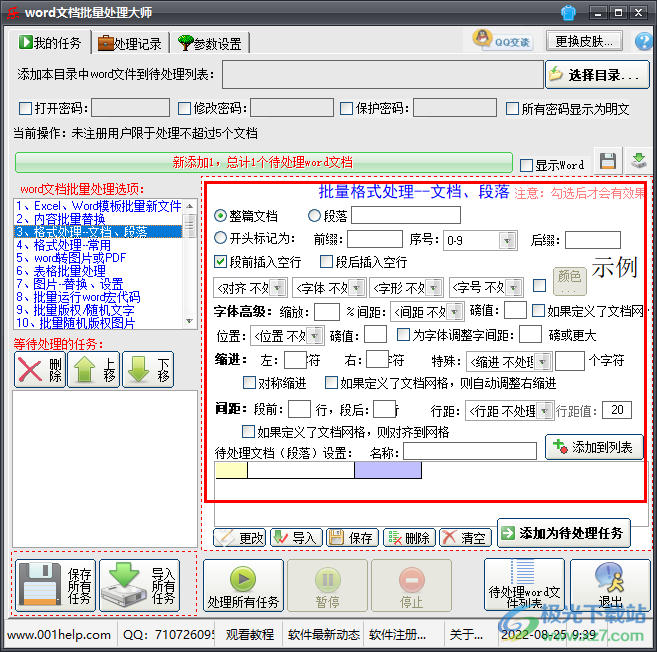
4.然后根据自己的需要是否给整篇文档设置还是选择一个段落进行设置,然后可以设置【对齐方式】【字体】等。
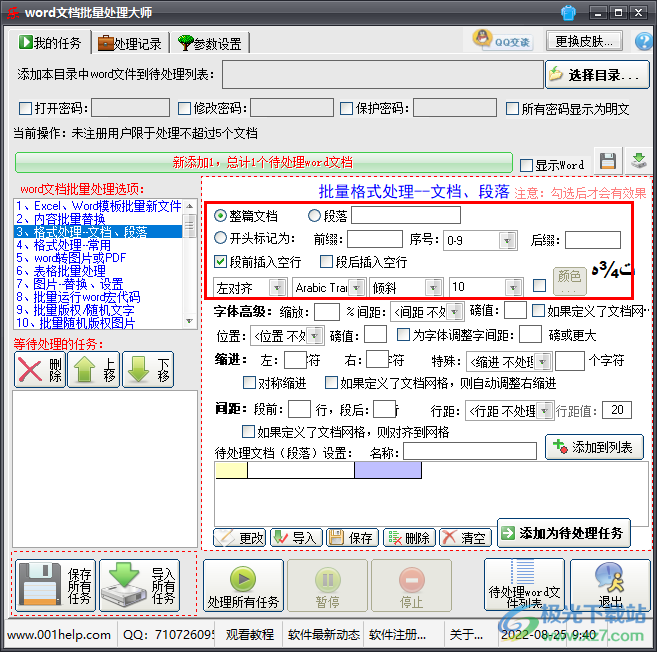
5.点击勾选【颜色】按钮,在弹出来的颜色选项中选择自己需要的颜色即可。
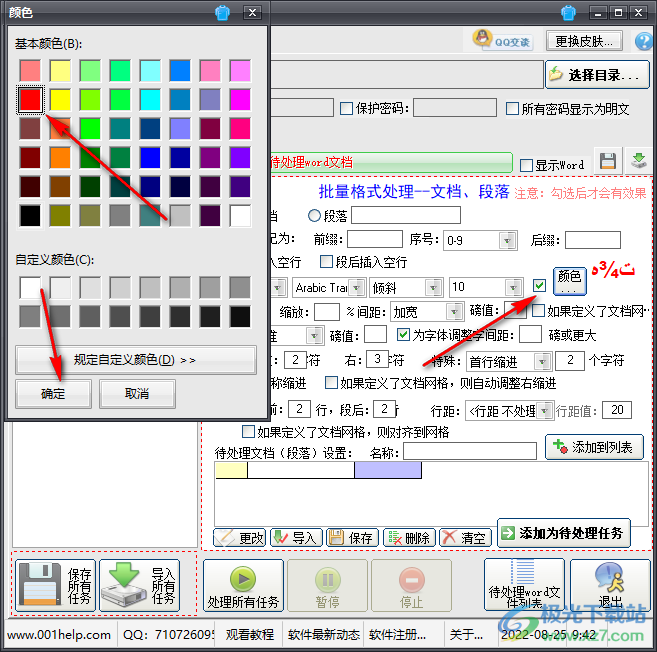
6.然后根据自己的需要给文档设置【字体高级】【缩进】【间距】等。
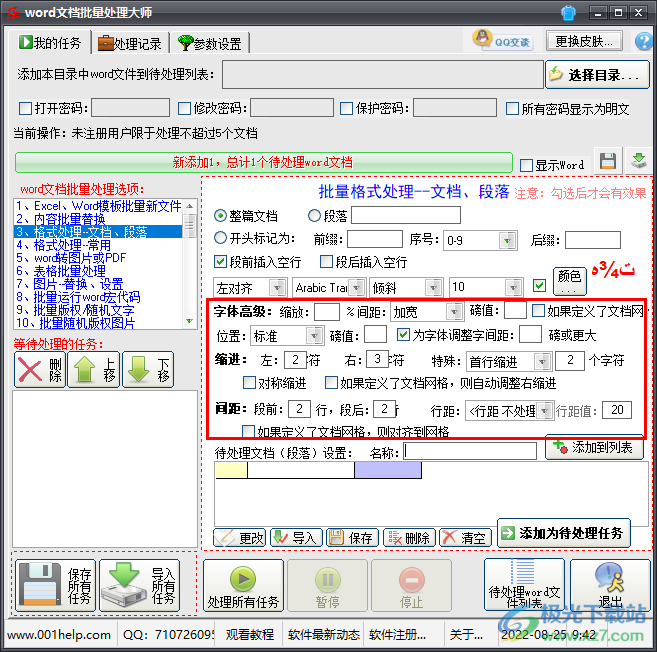
7.随后在【名称】那里设置一个名称,然后点击后方的【添加到列表】,最后点击【保存】。
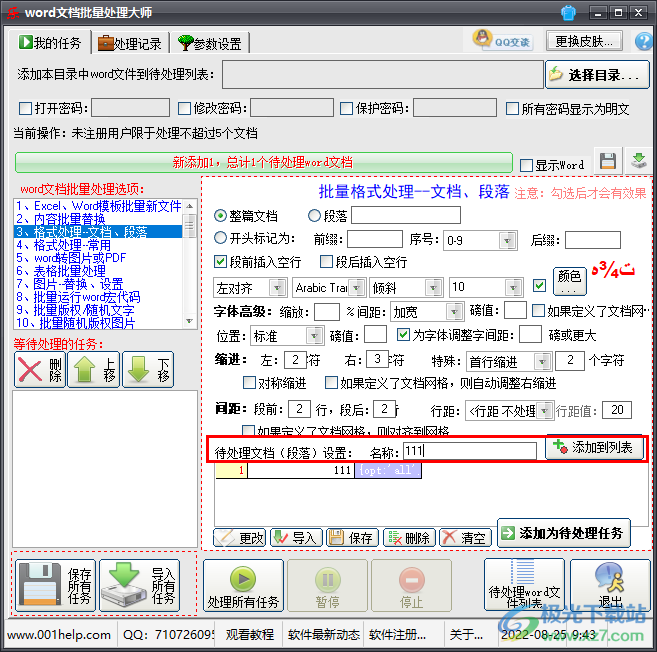
8.在弹出来的窗口中可以选择保存的位置和保存的文件的名称。
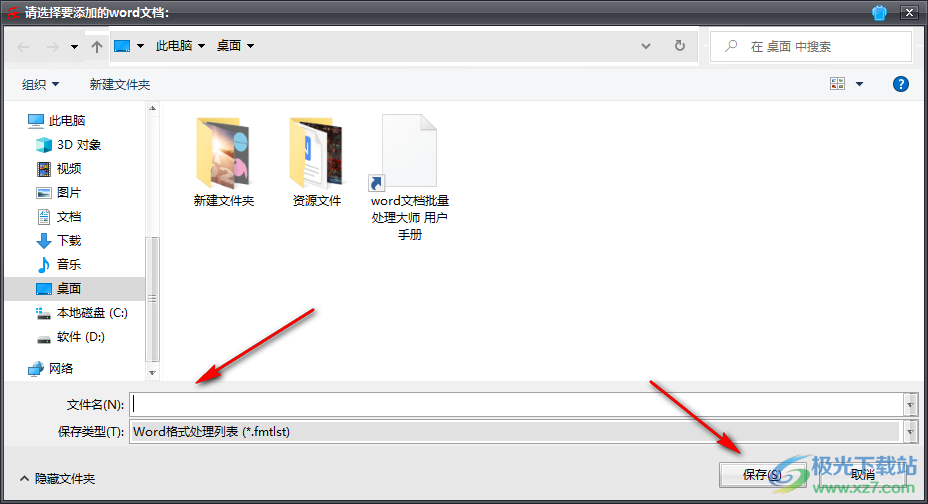
该软件在使用过程中可以有的小伙伴会摸不着头脑,不知道将文档添加进来之后该怎么处理,上方是有关于格式处理的相关操作,可以看看,然后具体操作一下。
